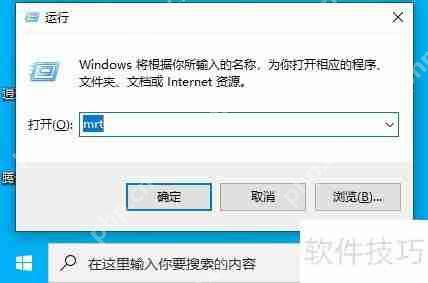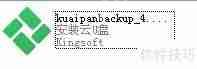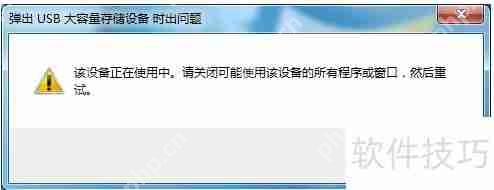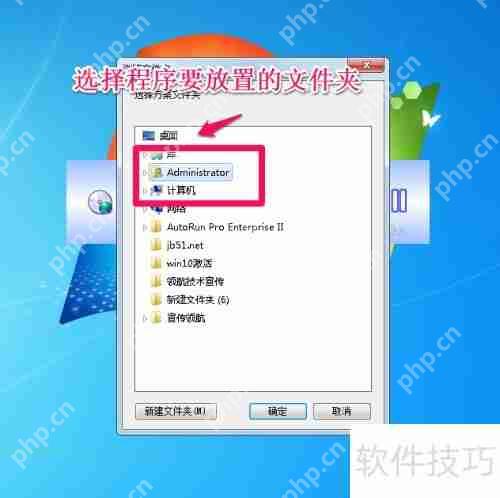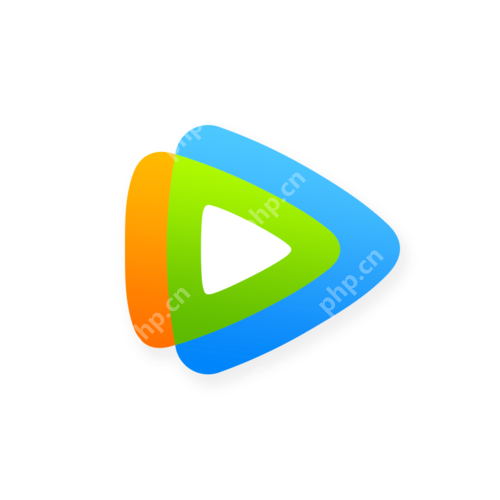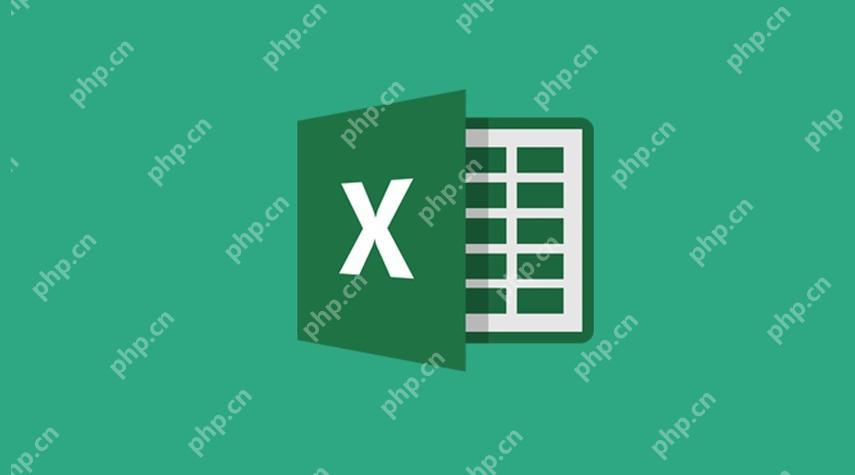word单元格水平居中 word表格文字居中设置指南
在word中实现单元格文字的水平居中,首先选中单元格或表格,然后在“布局”选项卡下的“对齐方式
在word中实现单元格文字的水平居中,首先选中单元格或表格,然后在“布局”选项卡下的“对齐方式”组中点击“居中”按钮即可。若不生效,可通过“表格属性”调整“垂直对齐”和“水平对齐”为“居中”。

要在Word中将表格单元格内的文字水平居中,首先选中需要调整的单元格或整个表格,然后在“布局”选项卡下找到“对齐方式”组,点击“居中”按钮即可实现水平居中。
如何在Word中实现单元格文字的水平居中?
在日常办公中,Word表格的使用频率极高,而文字对齐的方式往往决定了文档的美观度和专业性。实现单元格文字的水平居中其实非常简单。首先,你需要选中想要调整的单元格或整个表格。接着,切换到“布局”选项卡,在“对齐方式”组中,你会看到一个小小的“居中”按钮。点击它,你的文字就会神奇地跑到单元格的正中央了。不过,有时候你可能会发现,这个方法似乎并不总是生效,尤其是当单元格合并或有特殊格式时。这时候,不妨尝试右键点击选中的单元格,选择“表格属性”,然后在“单元格”选项卡下调整“垂直对齐”和“水平对齐”,确保它们都设置为“居中”。
Word表格中文字居中设置的常见问题及解决方案
在使用Word表格时,经常会遇到一些关于文字居中的问题。比如,有些用户发现即使按照上述方法操作,文字依然无法居中。这可能是因为单元格内的文字段落格式设置干扰了居中效果。你可以尝试选中单元格内的文字,然后在“开始”选项卡下的“段落”组中,检查“居中”按钮是否被选中。如果没有,点击它。此外,如果单元格内有图片或其他对象,它们的对齐方式可能会影响文字的居中效果。这时,你需要调整这些对象的对齐方式,确保它们与文字保持一致。
如何确保Word表格文字居中的效果在不同版本中一致?
不同版本的Word可能会对表格格式的处理有所不同,导致在某些版本中设置的居中效果在其他版本中失效。为了确保文字居中的效果在不同版本的Word中都能保持一致,你可以将表格转换为图片。这样做虽然会失去表格的编辑功能,但可以保证在任何版本的Word中,表格的外观和文字居中效果都不会发生变化。具体操作是选中表格,然后点击“插入”选项卡中的“截图”,选择“屏幕剪辑”来捕捉表格,并将其作为图片插入文档中。
如何利用宏来批量设置Word表格文字居中?
对于需要处理大量表格的用户来说,手动调整每个表格的文字居中显然效率低下。这时,可以利用Word的宏功能来批量设置表格文字居中。首先,按下Alt + F11打开VBA编辑器,然后插入一个新的模块,并输入以下代码:
Sub CenterTextInTables() Dim tbl As Table For Each tbl In ActiveDocument.Tables tbl.Range.ParagraphFormat.Alignment = wdAlignParagraphCenter Next tblEnd Sub登录后复制
菜鸟下载发布此文仅为传递信息,不代表菜鸟下载认同其观点或证实其描述。
相关文章
更多>>热门游戏
更多>>热点资讯
更多>>热门排行
更多>>- 类似名剑江山的游戏排行榜_有哪些类似名剑江山的游戏
- 大燕王妃手游2023排行榜前十名下载_好玩的大燕王妃手游大全
- 2023地心纪元手游排行榜-地心纪元手游2023排行榜前十名下载
- 多种热门耐玩的赤炎屠龙破解版游戏下载排行榜-赤炎屠龙破解版下载大全
- 仙武奇缘题材手游排行榜下载-有哪些好玩的仙武奇缘题材手机游戏推荐
- 鸿运冰雪手游排行榜-鸿运冰雪手游下载-鸿运冰雪游戏版本大全
- 多种热门耐玩的天下江湖破解版游戏下载排行榜-天下江湖破解版下载大全
- 类似怒斩龙城的游戏排行榜_有哪些类似怒斩龙城的游戏
- 绝世巫仙ios手游排行榜-绝世巫仙手游大全-有什么类似绝世巫仙的手游
- 影之传说ios手游排行榜-影之传说手游大全-有什么类似影之传说的手游
- 众神之神ios手游排行榜-众神之神手游大全-有什么类似众神之神的手游
- 封魔战争手游2023排行榜前十名下载_好玩的封魔战争手游大全